Atur sebagai pengaturan koneksi terukur berwarna abu-abu pada Windows 11/10
Jika Anda melihat bahwa pengaturan atau opsi Setel sebagai koneksi terukur(Set as metered connection)(Set as metered connection) berwarna abu-abu di komputer Windows 11/10 Anda, dan akibatnya, Anda tidak dapat mengubah koneksi, maka posting ini mungkin dapat membantu Anda.
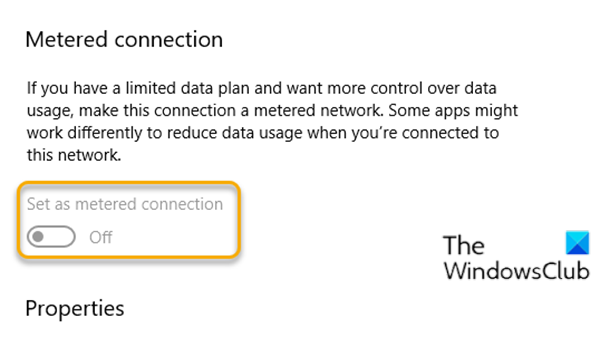
Itu bisa berwarna abu-abu di salah satu pengaturan berikut:
- Pengaturan > Network & Internet > Seluler > Opsi lanjutan.
- Pengaturan > Network & Internet > Wi-Fi > pilih jaringan Wi-Fi yang Anda sambungkan.
- Pengaturan > Network & Internet > Ethernet > pilih jaringan Ethernet yang Anda sambungkan.
Koneksi terukur adalah koneksi internet yang memiliki batas data yang terkait dengannya. Beberapa aplikasi mungkin bekerja secara berbeda pada koneksi terukur untuk membantu mengurangi penggunaan data Anda. Juga, beberapa pembaruan untuk Windows tidak akan diinstal secara otomatis. Koneksi jaringan data seluler diatur sebagai terukur secara default. Koneksi jaringan Wi-Fi dan Ethernet dapat diatur ke terukur tetapi tidak secara default.
Atur(Set) sebagai pengaturan koneksi terukur berwarna abu-abu
Ketika pengaturan Setel sebagai koneksi terukur(Set as metered connection) berwarna abu-abu, Anda tidak dapat mematikan atau menghidupkannya karena opsi tidak tersedia. Jika Anda menghadapi masalah ini, Anda dapat melakukan hal berikut (jika berlaku) untuk kasus Anda:
Hapus Batas Penggunaan Data(Remove the Data Usage Limit) jika ditetapkan dengan mengikuti langkah-langkah berikut:
- Buka Pengaturan > Jaringan & Internet > Status .
- Di bawah jaringan Anda, pilih Penggunaan data(Data usage) .
- Di bawah Pilih jaringan(Choose a network) , pilih koneksi jaringan
- Terakhir, pilih Hapus(Remove) batas > Hapus(Remove) .
Anda juga perlu memastikan bahwa Anda masuk dengan akun administrator. Untuk melihat apakah Anda memiliki hak, ikuti langkah-langkah berikut:
- Buka Pengaturan > Akun > Info Anda.
- Periksa apakah tertulis Administrator di bawah nama pengguna Anda.
Terakhir, setelan sambungan terukur mungkin disetel oleh organisasi Anda . Dalam hal ini, tanyakan kepada orang dukungan TI Anda.
Hope this helps!
Baca selanjutnya(Read next) : Izinkan Pembaruan Windows diunduh secara otomatis melalui Koneksi Terukur .
Related posts
Twitter Privacy Settings: Tips to Protect & Secure Privacy pada Twitter
Cara Mengubah Default Print Settings di Google Chrome
Cara mengelola Data Usage Limit pada Windows 10
Skype Privacy Settings, Groups and Video Calls
Pilih tempat untuk mendapatkan opsi aplikasi berwarna abu-abu di Windows 10 pengaturan
Pengaturan Windows Security di Windows 10
Cara menyangkal atau mengizinkan akses ke Downloads folder pada perangkat ini
Cara mengatur dan mengelola Cortana Settings di Windows 10
Cara menonaktifkan Find Device option saya dalam pengaturan Windows 10
Cara Mengatur Ulang Microsoft Paint Settings, Position, Size ke Default
Cara membuka dan menggunakan Windows 10 Pengaturan
Cara Membiarkan Windows Apps Control Radios di Windows 10
Bagaimana mengelola App hak akses pada Windows 10
Kelola Windows 10 Privacy Settings dengan Debotnet
Change Multimedia Settings Menggunakan PowerCFG tool di Windows 11/10
Use Google Privacy Settings Wizard mengeras pengaturan Anda
Nonaktifkan Windows Insider Program Settings di Windows 10
Cara Menggunakan Xbox Family Settings app
Increase Xbox One Video Streaming Quality di luar Very High Settings
Windows Server terjebak di Applying Computer Settings screen
